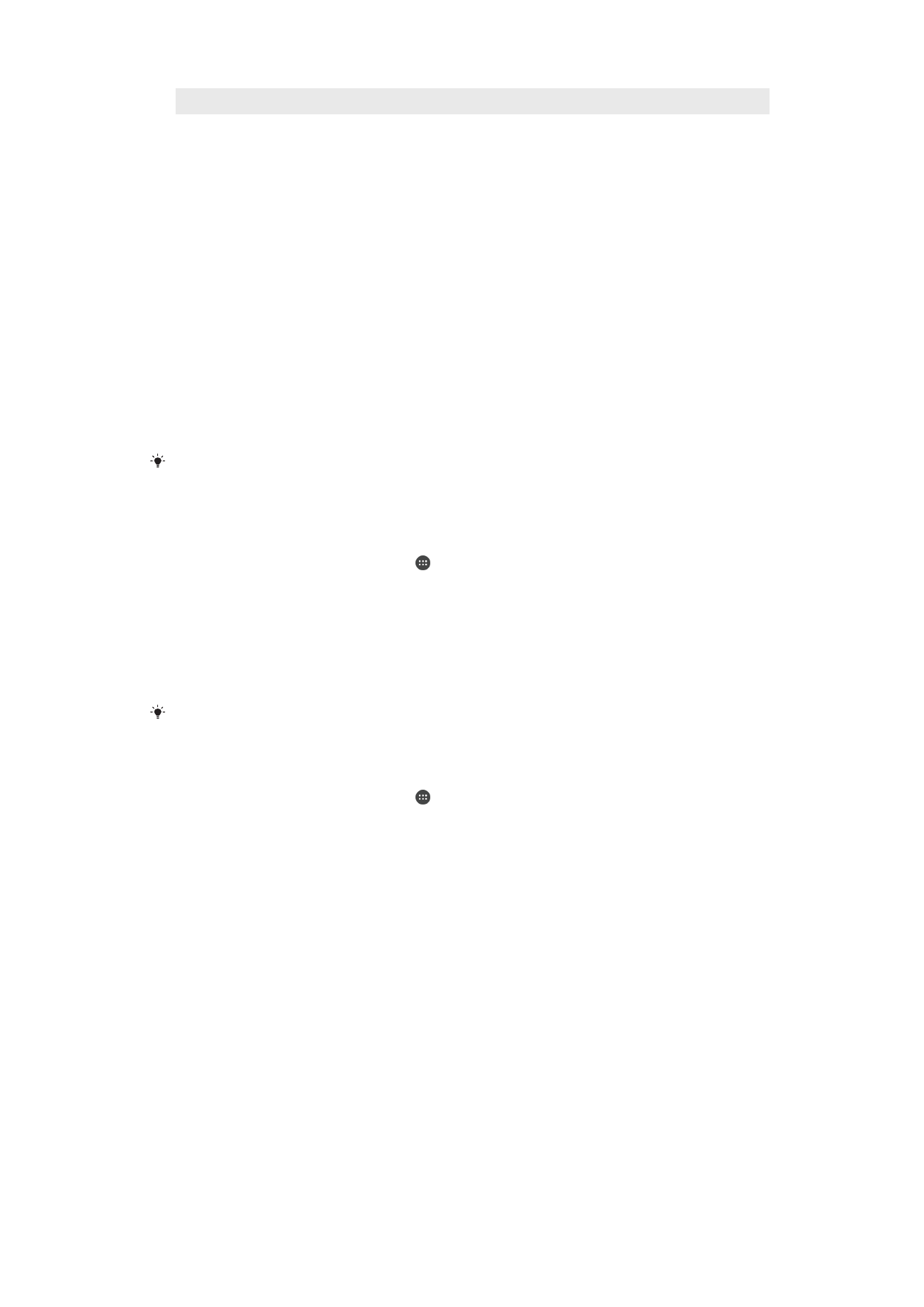
Pamamahala sa baterya at power
May naka-embed na baterya sa iyong device. Ang pagkonsumo ng baterya ay depende
sa mga feature na ginagamit. Upang mas patagalin ang baterya, dapat mong isaalang-
alang ang sumusunod:
•
Subaybayan ang pagkonsumo sa iyong baterya.
•
Sundin ang mga pangkalahatang tip sa paggamit para patagalin ang baterya
•
Gumamit ng power saving mode.
Ang iyong device ay may dalawang STAMINA mode at mga feature sa pagtitipid ng
kuryente sa Android upang tumulong pa bawasan ang pagkonsumo sa baterya ng iyong
device. Ang mga feature ng pagtitipid ng kuryente sa Android ay gumagana sa
background at maaari mong isaaktibo o i-deaktibo ang STAMINA mode o Ultra STAMINA
mode.
Ang mga feature sa pagtitipid ng kuryente ay naghihigpit sa data sa background para
makatipid ng kuryente, kaya kung ayaw mong maapektuhan ang isang application,
maaari mo itong ibukod sa menu ng Pag-optimize ng baterya.
Ang mga update sa system ay maaaring magbago sa mga available na power saving mode sa
iyong device.
Upang tingnan ang pagkonsumo ng baterya, tinatantiyang oras, at mga tip sa pagtipid
ng kuryente
1
Sa iyong
Home screen, tapikin ang .
2
Hanapin at tapikin ang
Mga Setting > Baterya. Lalabas ang isang
pangkalahatang-ideya na nagpapakita ng porsyento ng baterya at ng tinatayang
tagal ng baterya.
3
Tapikin ang
IPAKITA PAGGAMIT NG BATERYA upang tingnan ang isang
listahan ng mga feature at serbisyo na nagkonsumo ng power ng baterya simula
noong huling cycle ng pagcha-charge. Tumapik ng item para makakuha ng
impormasyon sa kung paano bawasan ang pagkonsumo ng baterya nito.
Maaari mong i-configure, isaaktibo at i-deaktibo ang mga power saving mode mula sa
Mga
Setting > Baterya.
Upang tingnan ang pagkonsumo para sa mga baterya
1
Sa iyong
Home screen, tapikin ang .
2
Hanapin at tapikin ang
Mga Setting > Apps.
3
Pumili ng application at suriin ang paggamit nito ng baterya sa ilalim ng
Paggamit
ng baterya.
Mga pangkalahatang tip sa paggamit para patagalin ang baterya
Makakatulong sa iyo ang mga sumusunod na tip na patagalin ang baterya:
38
Ito ay isang internet na bersyon ng lathalang Internet. © Ilimbag lang para sa personal na gamit.
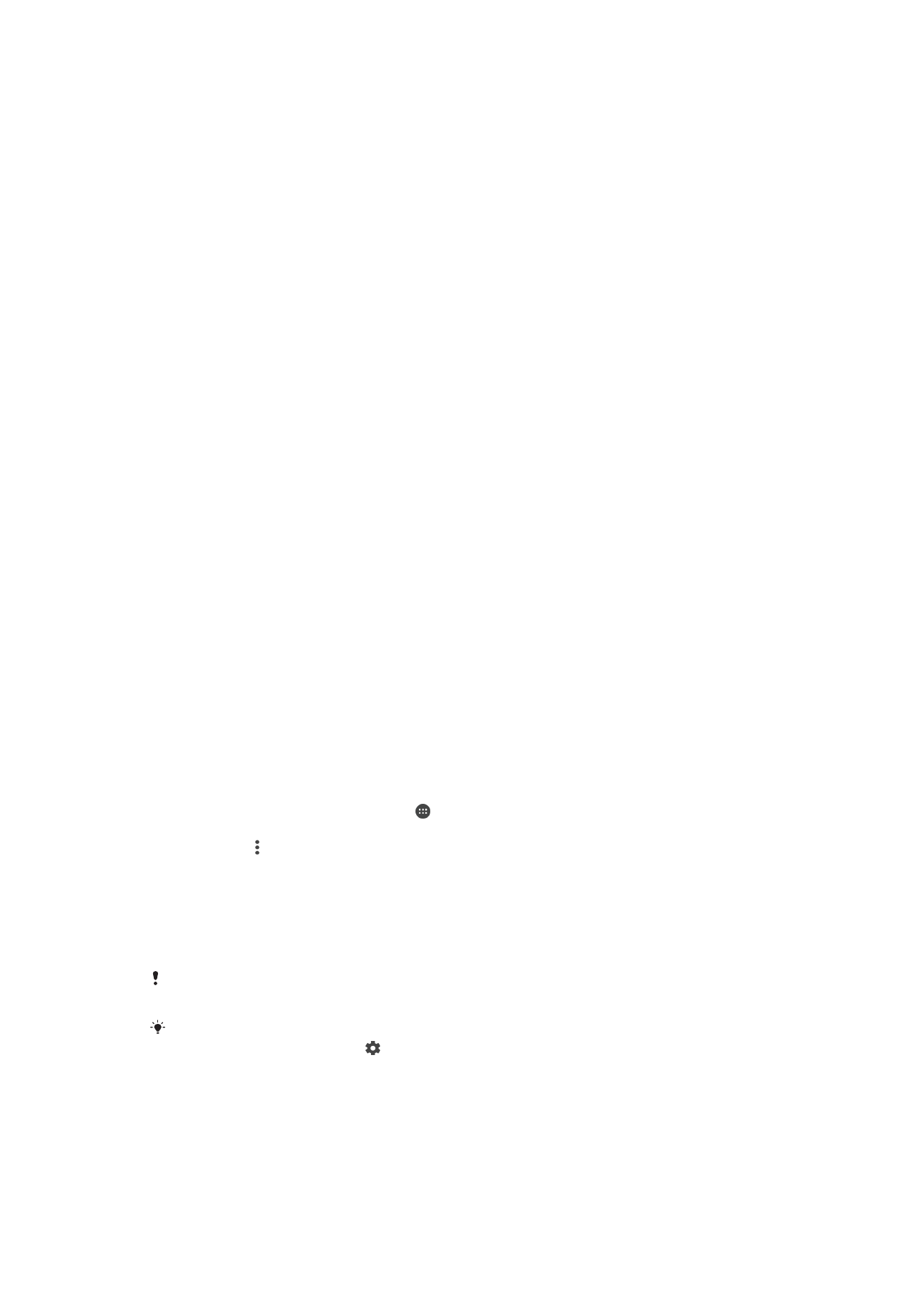
•
Babaan ang antas ng liwanag ng screen, tingnan ang
Mga setting ng screen
sa
pahinang 59.
•
I-off ang Bluetooth®, Wi-Fi at mga serbisyo ng lokasyon kapag hindi mo kailangan
ang mga feature na ito.
•
I-off ang iyong device o gamitin ang Airplane mode kung nasa lugar ka na walang
signal. Kung hindi, paulit-ulit na maghahanap ang iyong device ng mga available
na network, at kumokonsumo ito ng power.
•
Baguhin ang mga setting ng pag-synchronize para sa iyong email, kalendaryo at
mga contact, tingnan ang
Pag-syncronize sa mga online account
sa
pahinang 67.
•
Tingnan ang mga application na may mataas na pagkonsumo ng baterya at
isaalang-alang ang mga tip sa pagtitipid ng baterya na nakalagay sa iyong device
para sa mga application na ito.
•
Baguhin ang notification level para sa isang application, tingnan ang
Mga
Notification
sa pahinang 30.
•
I-off ang pahintulot ng pagbabahagi ng lokasyon para sa isang application,
tingnan ang
Mga setting ng application
sa pahinang 61.
•
I-uninstall ang mga application na hindi mo ginagamit, tingnan ang
Screen ng
application
sa pahinang 26.
•
Gumamit ng orihinal na handsfree device ng Sony para makinig sa musika. Ang
mga handsfree device ay kumokonsumo ng mas kaunting baterya kaysa sa mga
loudspeaker ng iyong device.
•
I-restart ang iyong device paminsan-minsan.
Pag-optimize ng baterya
Ang pag-optimize ng baterya ay isang mahusay at madaling gamiting built-in mode na
mas makakapagpatagal sa iyong baterya sa pamamagitan ng pagbabawas sa
pagkonsumo ng baterya kapag hindi mo ginagamit ang device o ang ilang partikular na
app.
Magagawa ito sa pamamagitan ng pagsususpinde sa mga aktibidad na nakakaubos sa
baterya, gaya ng mga serbisyo sa lokasyon, pagsi-sync at pag-ii-scan ng Wi-Fi sa
background kapag hindi mo ginagamit ang iyong device nang matagal.
Hindi naaapektuhan ang mga tawag at SMS na pagmemensahe.
Hindi mo madi-disable ang Pag-optimize ng baterya, pero maaari kang gumawa ng mga
pagbubukod para sa ilang partikular na application.
Upang gawing nakabukod ang ilang partikular na application sa pag-optimize ng
baterya
1
Sa iyong
Home screen, tapikin ang .
2
Hanapin at tapikin ang
Mga Setting > Baterya.
3
Tapikin ang at piliin ang
Pag-optimize ng baterya. Makakakita ka ng listahan ng
mga application na hindi naka-optimize.
4
Upang magdagdag o mag-alis ng mga application sa listahang ito, tapikin ang
Apps at piliin o alisin sa pagkakapili ang isang application mula sa listahan upang
i-edit ang mga seting sa pag-optimize nito.
5
Maa-update ang listahan ng mga application na hindi naka-optimize ayon sa iyong
mga setting.
Hindi ka maaaring magbukod ng mga application na hindi mao-optimize ng Ultra STAMINA
mode.
Maaari mo ring i-configure ang
Pag-optimize ng baterya mula sa menu ng Apps sa
pamamagitan ng pagtapik sa .
Mga power saving mode
May ilang power saving mode na available para sa iyong paggamit kung gusto mong
mas tumagal ang iyong baterya:
39
Ito ay isang internet na bersyon ng lathalang Internet. © Ilimbag lang para sa personal na gamit.
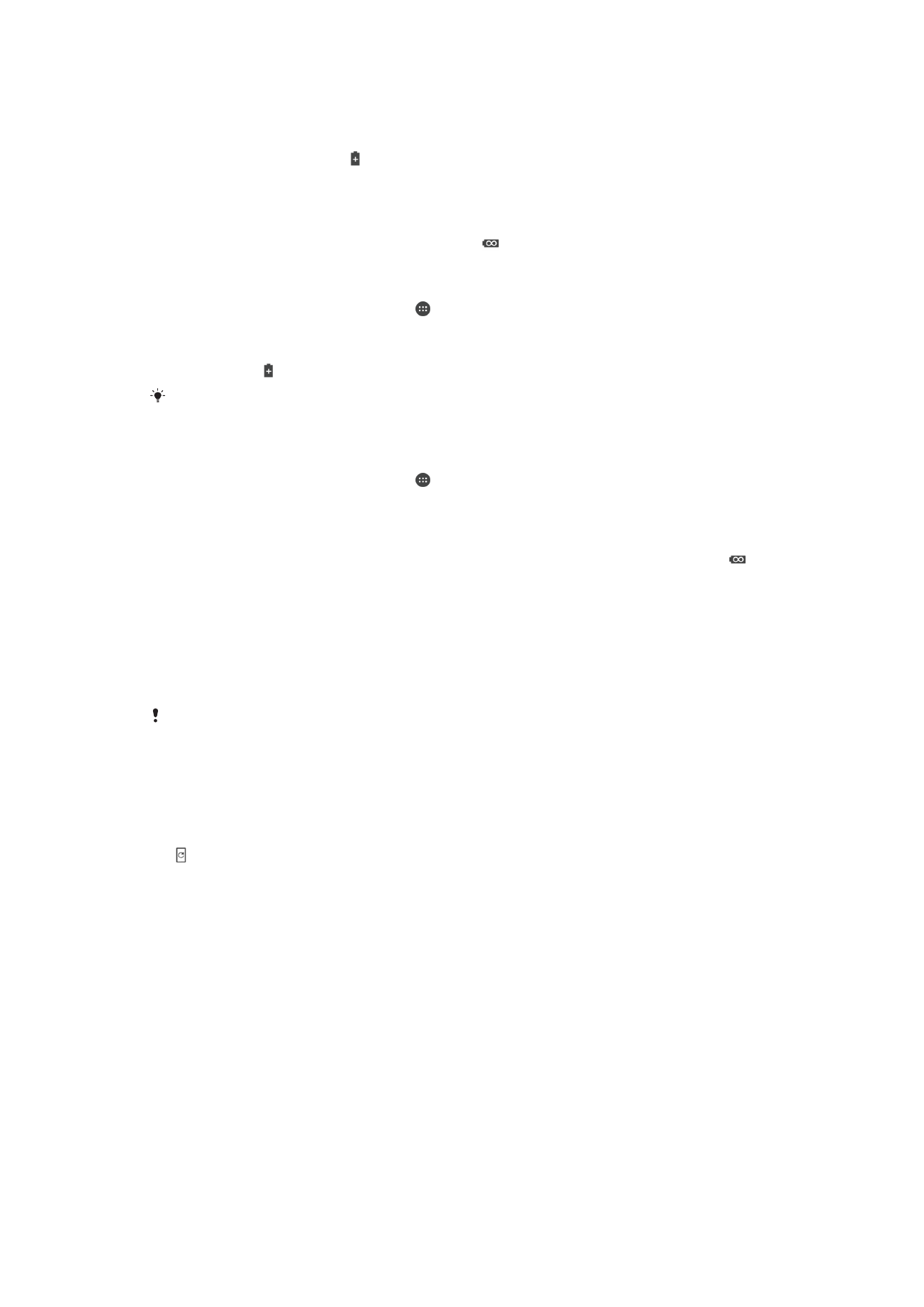
STAMINA
mode
Depende sa STAMINA level, paghihigpitan o idi-disable ang mga feature upang bawasan ang
pagkonsumo ng baterya. May kasama itong rendering performance, animation at liwanag ng
screen, pagpapaganda ng imahe, pag-sync ng data ng app sa background, pag-vibrate
(maliban para sa mga papasok na tawag), pagsi-stream at GPS (habang naka-off ang screen).
Lumalabas ang sa status bar.
Ultra
STAMINA
mode
Bilang karagdagan sa mga feature na na-disable ng STAMINA mode, dini-disable ng Ultra
STAMINA mode ang Mobile Data at Wi-Fi. Ang pagpipilian ng app ay limitado at naka-disable
ang mga widget (maliban sa Orasan). Available pa rin ang pagtawag at SMS. Ang Home
screen ay ginawang isang espesyal na Ultra STAMINA mode Home screen at na-disable ang
mga karagdagang pane. Lumalabas ang
sa status bar.
Upang isaaktibo o i-deaktibo ang STAMINA mode
1
Sa iyong
Home screen, tapikin ang .
2
Hanapin at tapikin ang
Mga Setting > Baterya.
3
Tapikin ang
STAMINA mode at piliin ang gustong opsyon.
Lalabas ang sa status bar kapag aktibo ang
STAMINA mode.
Maaari mong ayusin ang porsyento ng Auto-start ayon sa iyong mga kagustuhan at
magbukod ng mga application para hindi ma-optimize ang mga ito ng STAMINA mode.
Upang isaaktibo ang Ultra STAMINA mode
1
Sa iyong
Home screen, tapikin ang .
2
Hanapin at tapikin ang
Mga Setting > Baterya.
3
Tapikin ang
Ultra STAMINA mode, at pagkatapos ay tapikin ang I-activate.
4
Kumpirmahin upang isaaktibo.
Pinalitan ang iyong Home screen ng Ultra STAMINA mode Home at lumalabas ang sa
status bar kapag aktibo ang
Ultra STAMINA mode. Hindi ka maaaring magbukod ng
mga application na hindi mao-optimize ng Ultra STAMINA mode.
Upang i-deaktibo ang Ultra STAMINA mode
1
I-drag ang status bar pababa upang i-access ang Notification panel.
2
Tapikin ang
Deactivate Ultra STAMINA mode.
3
Tapikin ang
OK.
Kapag na-deaktibo ang Ultra STAMINA mode, mare-restart ang iyong device.